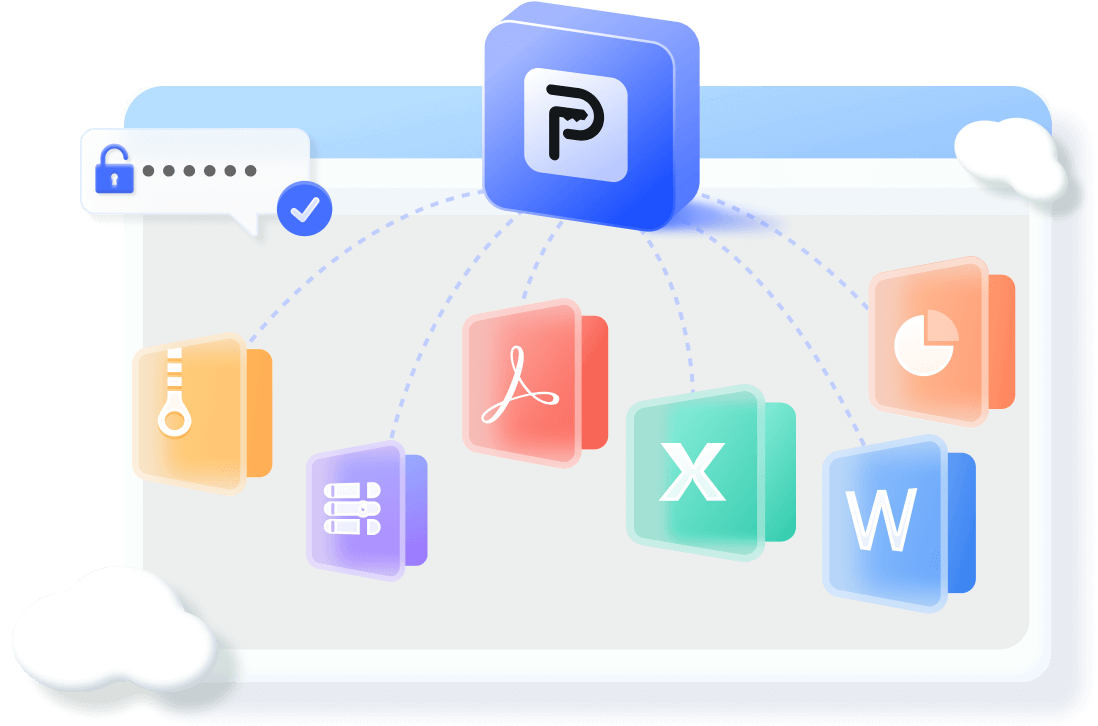Il est possible de télécharger Windows 10 gratuitement, en particulier si vous mettez à jour depuis Windows 7, 8 ou 8.1. Toutefois, une fois l’installation terminée, une clé d'activation sera nécessaire pour accéder à toutes les fonctionnalités du système.
Dans cet article, je vous propose plusieurs méthodes simples pour activer Windows 10 gratuitement, ainsi qu'une collection de clés d’activation Windows 10 valides. Ces clés gratuites sont compatibles avec toutes les versions, y compris Windows 10 Professionnel. Découvrez dès maintenant comment télécharger et activer Windows 10 gratuitement, étape par étape.
- 1. Est-il possible de télécharger Windows 10 gratuitement avec clé d'activation ?
- 2. Dernière collection de clés Windows 10 valides [GRATUIT]
- 3. Comment obtenir la clé de produit Windows 10 depuis votre PC ?
- 4. Comment activer Windows 10 gratuitement avec clé d'activation ?
- 5. Comment activer Windows 10 gratuitement sans clé ?
- 6. Mot de passe oublié ? Voici comment récupérer le mot de passe de Windows 10 🔥
1. Est-il possible de télécharger Windows 10 gratuitement avec clé d'activation ?
Oui, Microsoft permet de télécharger Windows 10 gratuitement depuis son site officiel. Bien que la mise à jour gratuite depuis Windows 7 ou 8 soit terminée, il reste possible d'installer Windows 10 via une image ISO et de l’activer avec une clé valide de Windows 7, 8 ou 8.1.
Une fois installé, vous pouvez entrer une clé de produit valide pour l’activer sans frais.
❇ Attention : certaines clés disponibles en ligne peuvent être falsifiées ou accompagnées de logiciels malveillants. Pour éviter tout risque, nous avons sélectionné pour vous des clés Windows 10 gratuites fiables, fournies par Microsoft.
2. Dernière collection de clés Windows 10 valides [GRATUIT]
Voici une liste de clés de produit Windows 10 que vous pouvez utiliser pour activer différentes éditions de Windows 10, comme Professionnel ou Éducation. Ces clés sont disponibles sur le site officiel de Microsoft et fonctionnent sans problème.
Liste des clés de produit Windows 10 gratuite
| Windows 10 Pro | W269N-WFGWX-YVC9B-4J6C9-T83GX |
| Windows 10 Pro N | MH37W-N47XK-V7XM9-C7227-GCQG9 |
| Windows 10 Home | TX9XD-98N7V-6WMQ6-BX7FG-H8Q99 |
| Windows 10 Enterprise N | DPH2V-TTNVB-4X9Q3-TJR4H-KHJW4 |
| Windows 10 Enterprise 2015 LTSB | WNMTR-4C88C-JK8YV-HQ7T2-76DF9 |
| Windows 10 Pro for Workstations N | 9FNHH-K3HBT-3W4TD-6383H-6XYWF |
Liste des clés de toutes les versions de Windows Server 2016
| Clés de Windows Server 2016 Datacenter | CB7KF-BWN84-R7R2Y-793K2-8XDDG |
| Clés de Windows Server 2016 Standard | WC2BQ-8NRM3-FDDYY-2BFGV-KHKQY |
| Clés de Windows Server 2016 Essentials | JCKRF-N37P4-C2D82-9YXRT-4M63B |
Liste des clés d'activation génériques pour Windows 10 gratuites
| Clé de Windows 10 Professionnel | MH37W-N47XK-V7XM9-C7227-GCQG9 |
| Clé de Windows 10 Enterprise | NPPR9-FWDCX-D2C8J-H872K-2YT43 |
| Clé de Windows 10 Enterprise N | DPH2V-TTNVB-4X9Q3-TJR4H-KHJW4 |
| Clé de Windows 10 Education | NW6C2-QMPVW-D7KKK-3GKT6-VCFB2 |
| Windows 10 Home N | AKJUS-WY2CT-JWBJ2-T68TQ-YBH2V |
| Windows 10 Enterprise 2015 LTSB N | JAHSU-QMPVW-D7KKK-3GKT6-VCFB2 |
| Windows 10 Pro para Workstations | AKSIU-WY2CT-JWBJ2-T68TQ-YBH2V |
| Windows Pro N para Workstations | SJUY7-NFMTC-H88MJ-PFHPY-QJ4BJ |
| Windows 10 Pro Education | AJUYS-8C467-V2W6J-TX4WX-WT2RQ |
| Windows 10 Enterprise N | AJSU7-GRT3P-VKWWX-X7T3R-8B639 |
| Windows 10 Enterprise Key | ALSOI-MHBT6-FXBX8-QWJK7-DRR8H |
| Windows 10 Enterprise S | 8UY76-TNFGY-69QQF-B8YKP-D69TJ |
| Windows 10 Enterprise G N | AJSUY-NPHTM-C97JM-9MPGT-3V66T |
| Windows 10 Pro Education N | ALSOI-4C88C-JK8YV-HQ7T2-76DF9 |
3. Comment obtenir la clé de produit Windows 10 depuis votre PC ?
1 Trouver une clé gratuite pour Windows 10 sur votre ordinateur
Lorsque vous accédez à Paramètres sur votre Windows, vous trouverez une page où vous pouvez consulter les informations d'activation. Cependant, votre clé ne sera pas affichée ici. Pour accéder à cette page, allez dans Paramètres, cliquez sur Mise à jour et sécurité, puis sur Activation.
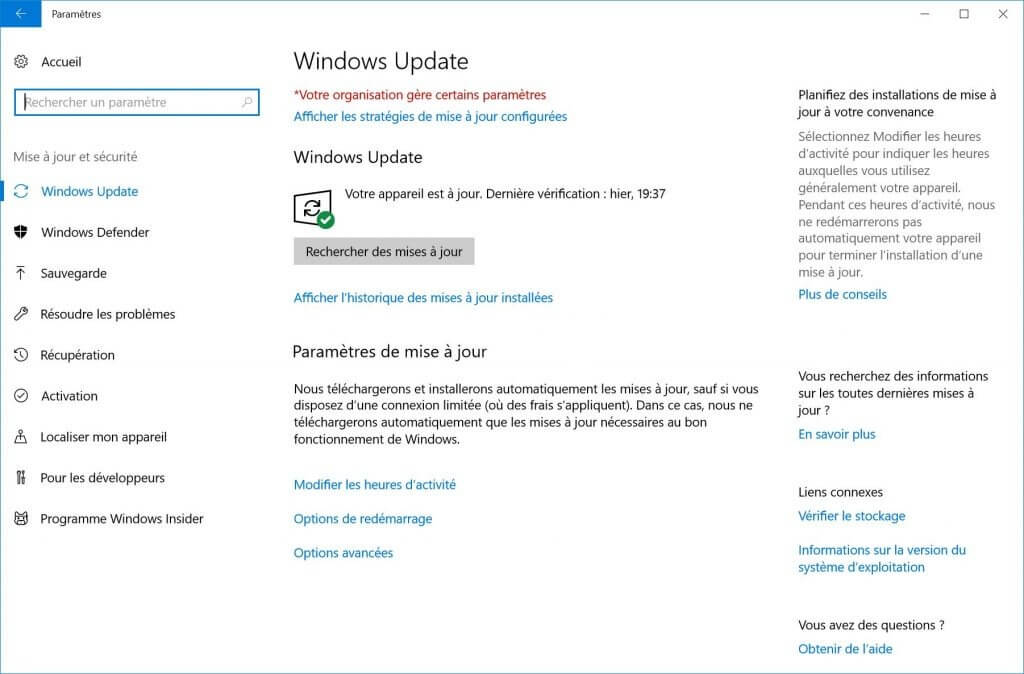
Sur la page d'activation, si vous avez une clé de product, vous verrez le message Windows est activé avec une clé de product. Si vous avez un compte Microsoft, vous pouvez le lier à votre clé en cliquant sur Ajouter un compte Microsoft en bas de la page, puis en vous connectant à votre compte Microsoft.
2 Obtenir la clé de product de Windows 10 depuis Windows
Pour afficher la clé OEM intégrée dans le BIOS/UEFI de votre système, saisissez les lignes suivantes dans PowerShell ou dans l'invite de commande en tant qu'administrateur.
wmic path softwarelicensingservice get OA3xOriginalProductKey ou powershell "(Get-WmiObject -query 'select * from SoftwareLicensingService').OA3xOriginalProductKey"
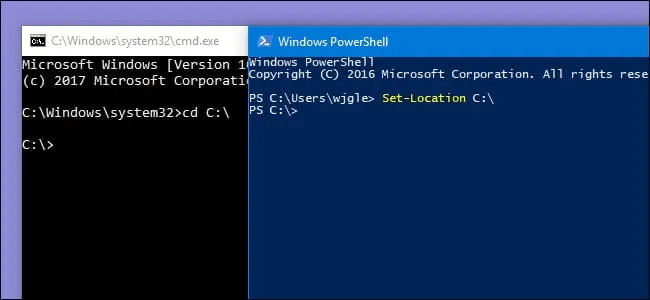
Vous pouvez utiliser un script Visual Basic pour récupérer les clés de Windows basées sur le registre. Vous pouvez télécharger le script, copier le texte dans votre bloc-notes, l'enregistrer en tant que fichier .vbs et double-cliquer dessus pour l'exécuter.
4. Comment activer Windows 10 gratuitement ?
Étape 1. Après avoir allumé votre ordinateur, accédez aux paramètres ou appuyez sur la touche Windows + I sur le clavier.
Étape 2. Cliquez sur Mise à jour et sécurité. Sélectionnez Activation dans le menu de gauche.
Étape 3. Si vous n'avez pas de clé de licence Windows, vous pouvez visiter le Microsoft Store en cliquant sur Aller au magasin. Windows ouvrira la page du produit pour Windows 10. Vous pouvez acheter la clé Windows et l'utiliser pour activer votre version de Windows 10.
Étape 4. Retournez aux paramètres. Cliquez sur Mise à jour et sécurité, puis sur Activation et sur l'option Changer la clé de produit.
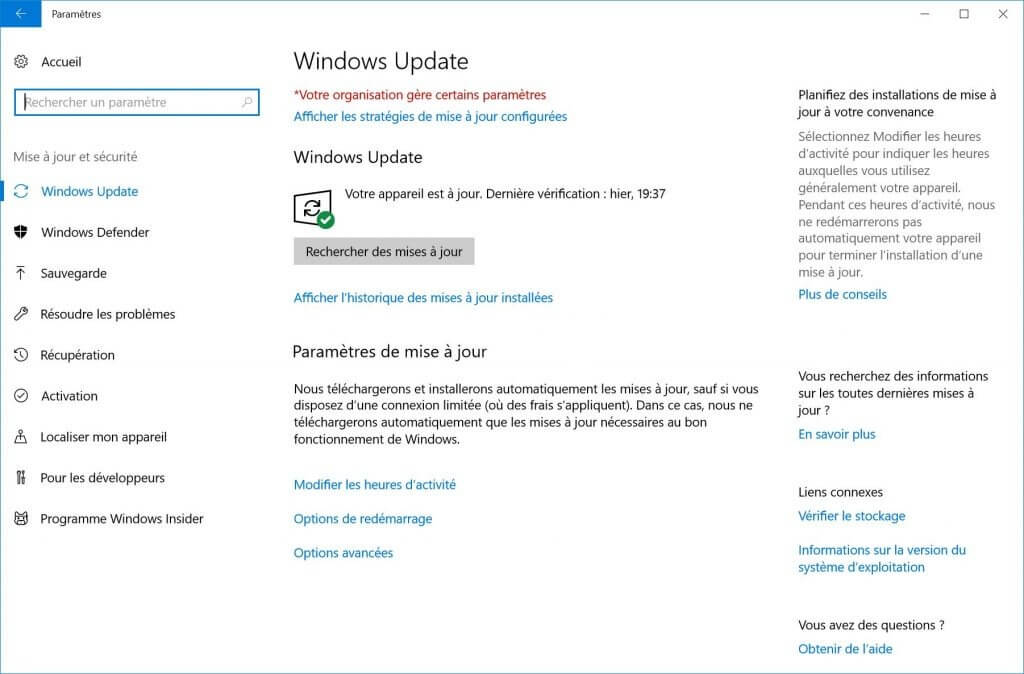
Étape 5. Saisissez la clé de produit pour vérifier la clé Windows 10 via Internet et activer votre Windows 10.
5. Comment activer Windows 10 sans clé ?
Vous pouvez activer votre Windows 10 sans utiliser de clé de produit Windows 10 en suivant les étapes ci-dessous.
-
Ouvrez Exécuter et tapez "SLUI".
-
Ouvrez la fenêtre du code.
-
Copiez le code qui apparaît.
-
Entrez le code et appuyez sur "Entrée".
-
Votre Windows sera activé par la suite.
-
Redémarrez votre ordinateur."
Vous avez oublié le mot de passe de Windows 10 ? Comment récupérer le mot de passe de Windows 10
Alors que vous essayez d'obtenir une clé pour votre Windows 10, il est possible que vous perdiez le mot de passe de Windows 10. Si cela se produit, vous pouvez récupérer le mot de passe oublié ou perdu de Windows 10 avec Passper WinSenior, qui vous permet de réinitialiser le mot de passe oublié sur votre ordinateur sous Windows 10 sans perdre de données. Suivez les étapes ci-dessous pour récupérer le mot de passe de Windows 10.
Caractéristiques clés :
- 1. Taux de récupération élevé : Récupère tous les mots de passe Windows avec un taux de récupération super élevé.
- 2. Créez un disque de réinitialisation de mot de passe avec 2 options : À la fois le DVD/CD et la clé USB peuvent être utilisés pour graver un disque de réinitialisation de mot de passe Windows en un seul clic.
- 3. 4 Solutions de récupération de mot de passe : Une solution complète est fournie pour vous permettre de réinitialiser, supprimer, effacer ou créer le mot de passe Windows.
- 4. Récupération en 3 étapes simples : Vous pouvez retrouver le mot de passe de démarrage Windows perdu et déverrouiller votre ordinateur en 3 étapes.
- 5. Prise en charge de plus de 50 marques d'ordinateurs : Tous les ordinateurs de bureau, portables et tablettes sous Windows sont pris en charge, tels que Dell, HP, Lenovo, Samsung, Toshiba, ThinkPad, IBM, Sony, Acer, ASUS, etc."
Étape 1. Téléchargez et installez Passper WinSenior sur un autre ordinateur auquel vous avez accès. Ensuite, insérez une clé USB ou un CD ou DVD externe pour graver un disque de démarrage.
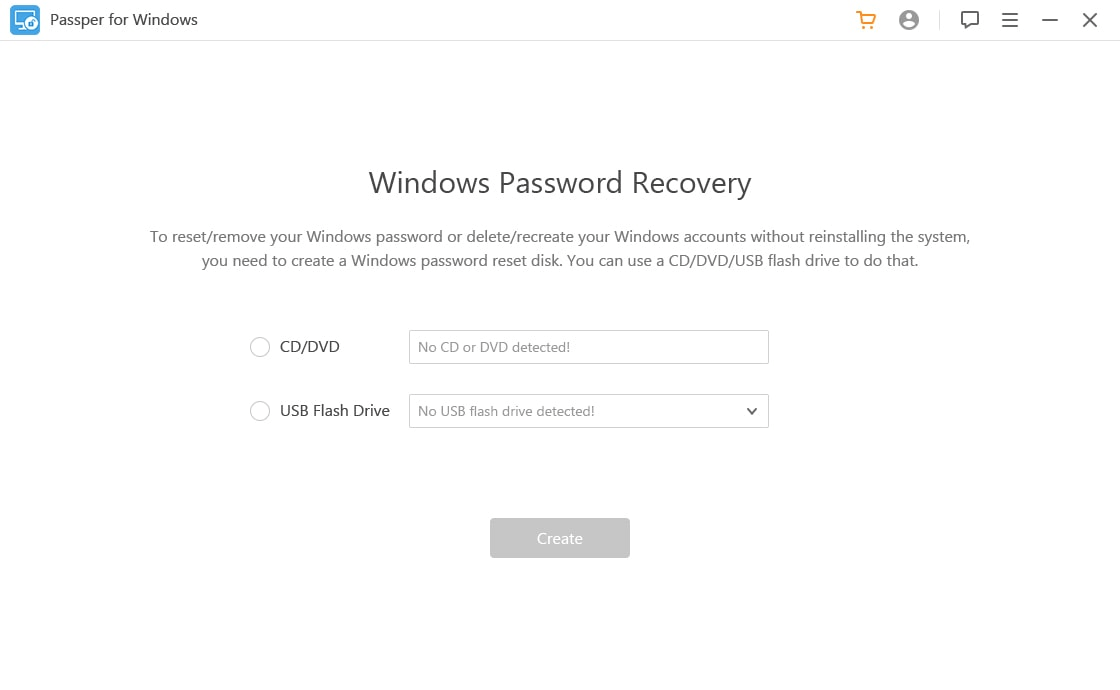
Étape 2. Après avoir correctement créé le support de démarrage, connectez-le à votre ordinateur verrouillé. Démarrez votre PC et vous serez invité à accéder au menu de démarrage.

Étape 3. Une fois que votre PC démarre correctement, l'interface de Passper WinSenior apparaîtra. Sur cette interface, vous pouvez supprimer ou réinitialiser votre mot de passe. Vous avez également la possibilité de supprimer le compte administrateur ou d'en créer un entièrement nouveau.
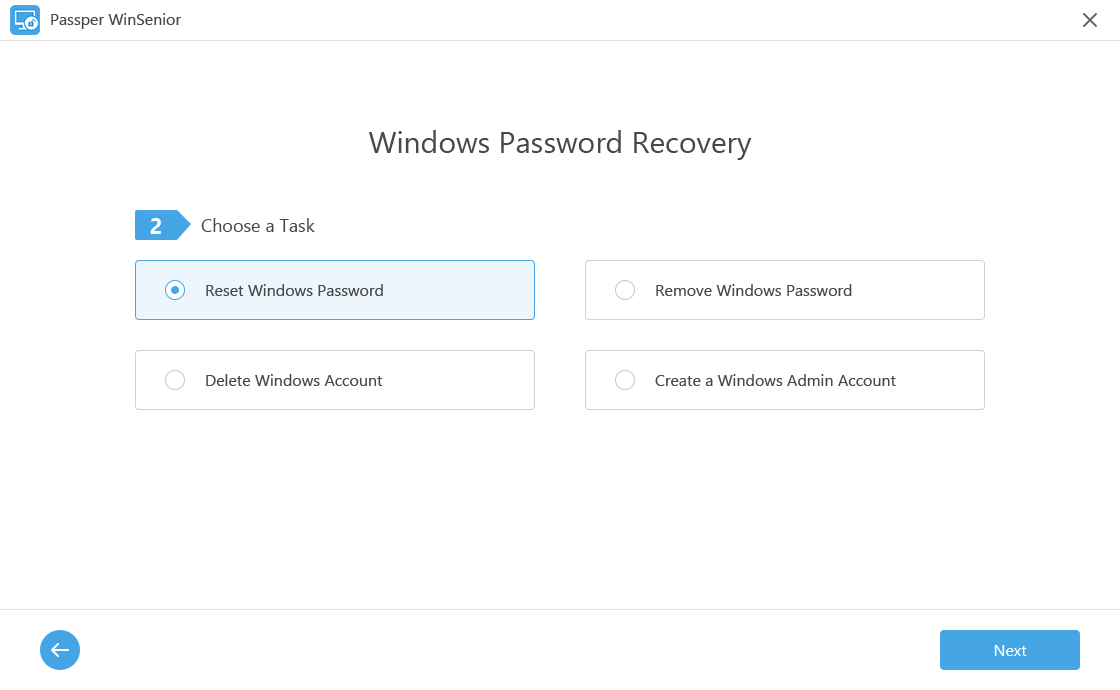
Conclusion
Si vous avez encore des versions anciennes de Windows sur votre ordinateur, il est temps de changer. Passer à Windows 10 est un grand changement, et il y a de nombreuses fonctionnalités que vous pouvez apprécier après le processus de mise à jour. Si vous oubliez le mot de passe de votre Windows et avez besoin de tester une clé Windows 10 dans cet article, ou obtenez Passper WinSenior pour récupérer votre mot de passe Windows maintenant.